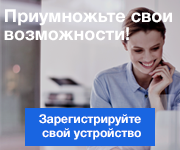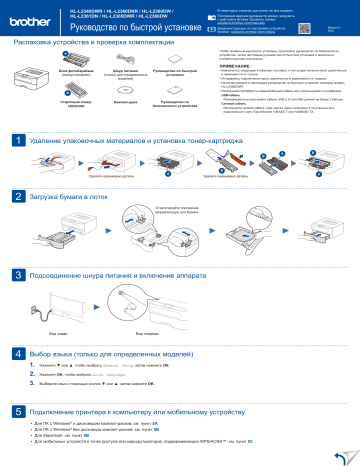Язык
Руководство пользователя |
| Заголовок | Описание | Дата выпуска (Bерсия) |
файла (Размер) |
|---|---|---|---|
|
Интерактивное руководство пользователя (HTML) |
11.06.2014 (0) |
Просмотр (-) |
|
|
Обратите внимание: изменён предустановленный пароль для доступа к веб-интерфейсу |
27.12.2019 (A) |
Загрузка (0.47MB) |
Руководство по установке |
| Заголовок | Описание | Дата выпуска (Bерсия) |
файла (Размер) |
|---|---|---|---|
|
Руководство по безопасности устройства |
05.03.2019 (B) |
Загрузка (1.40MB) |
|
|
Руководство по быстрой установке |
15.12.2020 (B) |
Загрузка (1.21MB) |
|
|
Руководство по замене фотобарабана |
23.03.2017 (D) |
Загрузка (2.68MB) |
Руководство по дополнительным функциям |
| Заголовок | Описание | Дата выпуска (Bерсия) |
файла (Размер) |
|---|---|---|---|
|
Руководство по печати и сканированию для мобильных устройств для Brother iPrint&Scan — устройства Apple |
29.09.2016 (B) |
Загрузка (2.15MB) |
|
|
Руководство по печати и сканированию для мобильных устройств для Brother iPrint&Scan — Android™ |
23.06.2015 (A) |
Загрузка (2.34MB) |
|
|
Руководство по печати и сканированию для мобильных устройств для Brother iPrint&Scan — Android™ (HTML) |
23.06.2015 (A) |
Просмотр (-) |
|
|
Руководство по использованию AirPrint |
03.04.2020 (C) |
Загрузка (0.88MB) |
Приложения |
| Заголовок | Описание | Дата выпуска (Bерсия) |
файла (Размер) |
|---|---|---|---|
|
Замечания о лицензировании программ с открытым исходным кодом |
20.03.2015 (05) |
Загрузка (0.14MB) |
Нормативные документы |
| Заголовок | Описание | Дата выпуска (Bерсия) |
файла (Размер) |
|---|---|---|---|
|
Заявление о соответствии |
13.06.2017 (5) |
Загрузка (0.27MB) |
Загрузите и просмотрите документ в формате PDF. Для просмотра документов в формате PDF требуется программное обеспечение Adobe® Acrobat Reader DC®. Если у вас нет данного программного обеспечения, вы можете загрузить его, щёлкнув по ссылке «Adobe® Acrobat Reader DC®».
Информация
См. также
-
Офисная техника Brother
Brother -
Обслуживание и поддержка
-
HL-L2340DWR
- Manuals

Драйверы и загрузки
Последние версии драйверов и программного обеспечения для ваших устройств Brother
Просмотреть файлы

Часто задаваемые вопросы
Ответы на часто задаваемые вопросы и информация по уcтранению неполадок
Просмотреть ответы на часто задаваемые вопросы

Расходные материалы
Широкий ассортимент оригинальных расходных материалов Brother для ваших устройст
Подобрать расходные материалы
Распаковка устройства и проверка комплектации
Чтобы правильно выполнить установку, прочитайте руководство по безопасности
устройства, затем настоящее руководство по быстрой установке и выполните
соответствующие инструкции.
ПРИМЕЧАНИЕ:
• Компоненты, входящие в комплект поставки, и тип шнура питания могут различаться
в зависимости от страны.
• Интерфейсы подключения могут различаться в зависимости от модели.
• На иллюстрациях в настоящем руководстве по быстрой установке показана модель
HL‑L2365DWR.
• Необходимо приобрести соединительный кабель для используемого интерфейса.
USB-кабель
Рекомендуется использовать кабель USB 2.0 (тип A/B) длиной не более 2 метров.
Сетевой кабель
Используйте прямой кабель типа «витая пара» категории 5 (или выше) для
подключения к сети Fast Ethernet 10BASE‑T или 100BASE‑TX.
Удаление упаковочных материалов и установка тонер‑картриджа
Загрузка бумаги в лоток
Подключение принтера к компьютеру или мобильному устройству
Подсоединение шнура питания и включение аппарата
Выбор языка (только для определенных моделей)
A
Блок фотобарабана
(предустановлен)
Шнур питания
(только для определенных
моделей)
Руководство по быстрой
установке
B
Стартовый тонер-
картридж
Компакт-диск
Руководство по
безопасности устройства
1.
Нажмите ▼ или ▲, чтобы выбрать
General Setup
, затем нажмите
OK
.
2.
Нажмите
OK
, чтобы выбрать
Local Language
.
3.
Выберите язык с помощью кнопок ▼ или ▲, затем нажмите
OK
.
A
B
B
A
A
B
3
4
2
5
1
Отрегулируйте положение
направляющих для бумаги.
• Для ПК с Windows
®
и дисководом компакт‑дисков: см. пункт
5A
• Для ПК с Windows
®
без дисковода компакт‑дисков: см. пункт
5B
• Для Macintosh: см. пункт
5B
• Для мобильных устройств и точек доступа или маршрутизаторов, поддерживающих WPS/AOSS™: см. пункт
5C
Вид сзади
Вид спереди
Удалите оранжевую деталь.
Удалите оранжевую деталь.
Руководство по быстрой установке
HL-L2340DWR / HL-L2360DNR / HL-L2360DW /
HL-L2361DN / HL-L2365DWR / HL-L2366DW
В некоторых странах доступны не все модели.
Последние версии руководств можно загрузить
с веб‑сайта Brother Solutions Center:
solutions.brother.com/manuals
Видеоинструкции по настройке устройств
Brother: solutions.brother.com/videos
Версия 0
RUS
HL‑L2340DWR / HL‑L2360DNR / HL‑L2360DW / HL‑L2361DN / HL‑L2365DWR / HL‑L2366DW В некоторых странах доступны не все модели. Последние версии руководств можно загрузить с веб-сайта Brother Solutions Center: solutions.brother.com/manuals Руководство по быстрой установке Версия 0 RUS Видеоинструкции по настройке устройств Brother: solutions.brother.com/videos Распаковка устройства и проверка комплектации Чтобы правильно выполнить установку, прочитайте руководство по безопасности устройства, затем настоящее руководство по быстрой установке и выполните соответствующие инструкции. A Блок фотобарабана (предустановлен) Шнур питания (только для определенных моделей) Руководство по быстрой установке Компакт-диск Руководство по безопасности устройства ПРИМЕЧАНИЕ: • Компоненты, входящие в комплект поставки, и тип шнура питания могут различаться в зависимости от страны. • Интерфейсы подключения могут различаться в зависимости от модели. • На иллюстрациях в настоящем руководстве по быстрой установке показана модель HL‑L2365DWR. • Необходимо приобрести соединительный кабель для используемого интерфейса. USB-кабель Рекомендуется использовать кабель USB 2.0 (тип A/B) длиной не более 2 метров. Сетевой кабель Используйте прямой кабель типа «витая пара» категории 5 (или выше) для подключения к сети Fast Ethernet 10BASE‑T или 100BASE‑TX. B Стартовый тонеркартридж 1 Удаление упаковочных материалов и установка тонер-картриджа B A Удалите оранжевую деталь. 2 B Удалите оранжевую деталь. Загрузка бумаги в лоток Отрегулируйте положение направляющих для бумаги. 3 Подсоединение шнура питания и включение аппарата Вид сзади 4 5 Вид спереди Выбор языка (только для определенных моделей) 1. Нажмите ▼ или ▲, чтобы выбрать General Setup, затем нажмите OK. 2. Нажмите OK, чтобы выбрать Local Language. 3. Выберите язык с помощью кнопок ▼ или ▲, затем нажмите OK. Подключение принтера к компьютеру или мобильному устройству • Для ПК с Windows® и дисководом компакт-дисков: см. пункт 5A • Для ПК с Windows® без дисковода компакт-дисков: см. пункт 5B • Для Macintosh: см. пункт 5B • Для мобильных устройств и точек доступа или маршрутизаторов, поддерживающих WPS/AOSS™: см. пункт 5C A B A 5A Настройка с использованием компакт-диска (Windows®) Следуйте инструкциям на экране, пока не появится окно Тип подключения. ПРИМЕЧАНИЕ: Если экран Brother не отобразится автоматически, откройте папку Компьютер (Мой компьютер). (Проводник) на панели задач, затем откройте В Windows® 8: щелкните по значку папку Компьютер. Дважды щелкните по значку компакт-диска, а затем — по файлу start.exe. Тип подключения Подключение по USB Подключение с помощью сетевого кабеля Сначала подсоедините сетевой кабель. Подключение по беспроводной сети Чтобы продолжить установку, следуйте инструкциям на экране. Готово ПРИМЕЧАНИЕ: Если подключиться не удалось, повторите этот шаг. Во время настройки беспроводного подключения рекомендуется временно использовать USB-кабель. Подключение по беспроводной сети [Рекомендуется] Выберите этот параметр при наличии USBкабеля для его временного использования во время настройки беспроводного подключения. Выберите этот параметр при отсутствии USBкабеля. Чтобы продолжить установку, следуйте инструкциям на экране. Готово ПРИМЕЧАНИЕ: Если подключиться не удалось, повторите этот шаг. 5B Настройка без использования компакт-диска (компьютер с Windows® без дисковода или Macintosh) Загрузите полный пакет драйверов и программного обеспечения с веб-сайта Brother Solutions Center. Для Windows®: solutions.brother.com/windows Для Macintosh: solutions.brother.com/mac После загрузки драйвера и программного пакета следуйте указаниям на экране, пока не появится окно Тип подключения. См. раздел 5A Настройка с использованием компакт-диска (Windows®). 5C Быстрая настройка беспроводного соединения с мобильными устройствами (только на моделях с модулем беспроводной связи) Если беспроводная точка доступа (маршрутизатор) поддерживает функцию автоматической настройки беспроводной сети (WPS/AOSS™) с помощью нажатия одной кнопки, можно установить соединение без использования компьютера. Настройка беспроводной сети завершена. ПРИМЕЧАНИЕ: Нажмите кнопку WPS или AOSS™ на беспроводной точке доступа (маршрутизаторе). Нажмите кнопку WiFi на принтере. Перед использованием принтера с мобильного устройства следует загрузить Brother iPrint&Scan. Печать с мобильного устройства Чтобы использовать принтер с мобильного устройства, загрузите программное обеспечение Brother iPrint&Scan. solutions.brother.com/ips
Was this manual useful for you?
Yes
No
Thank you for your participation!
* Your assessment is very important for improving the workof artificial intelligence, which forms the content of this project
- Manuals
- Brands
- Brother Manuals
- All in One Printer
- HL-L2340DW